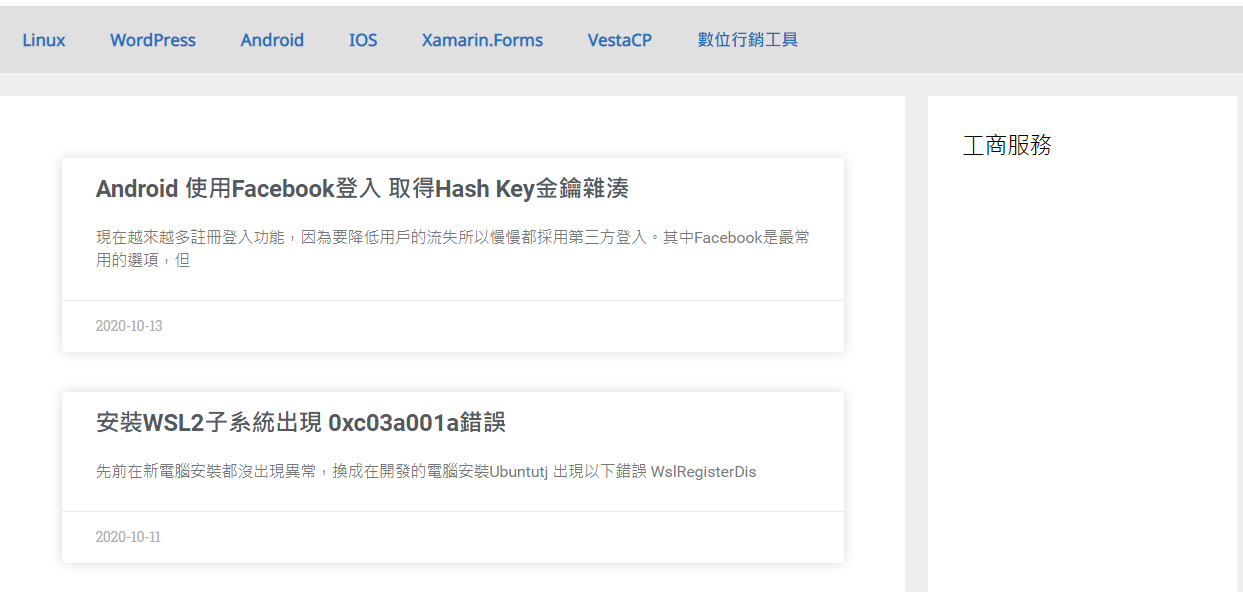去年參加第二屆 WordCamp Taipei 其中有講者分享了WP Synchro工具,不過一直沒時間去實際運用。
直到最近幫客戶架設在 Hosting24 服務不穩定,再加上去年購入的 Siteground 測試完覺得速度更快,所以就順勢將部份客戶直接轉移新主機!
Siteground 本身有提供好用的網站搬家工具,而我先前已經先搬移了,但是舊網站後續還有新增一些文章,這時只需要同步一些文章就適合使用這套工具。
相關文章: 使用 SiteGround 進行網站搬家
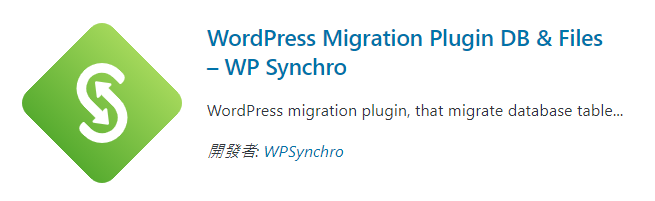
外掛資訊
作者: WPSynchro
網址: https://wordpress.org/plugins/wpsynchro/
版本: 8.6.1
Table of Contents
外掛安裝
首先在新舊兩個網站都要安裝外掛插件,並且啟用。
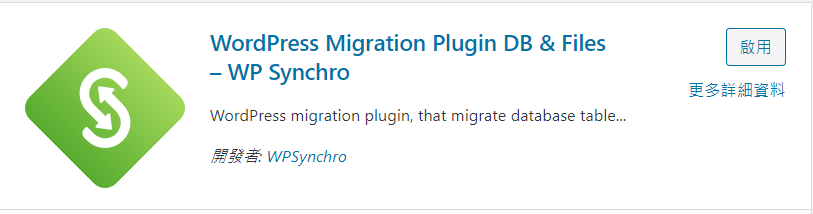
新網站進行設定
之後先到要接收資料的新網站,點選 「Setup」
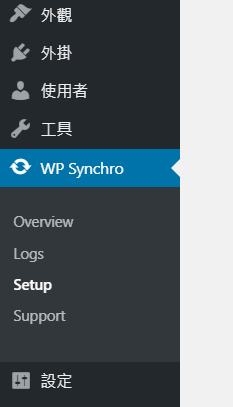
接著將 「Allowed methods 」的 Allow push勾選起來,我這邊習慣都勾選方便操作。
「Access key」請記錄下來後面會使用到。
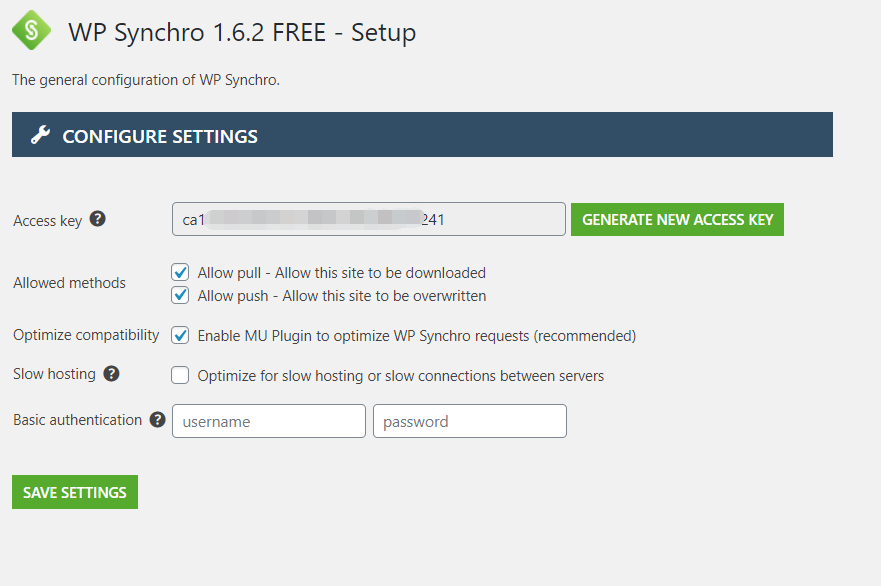
舊網站進行設定
接著到舊的網站,點選「Overview」
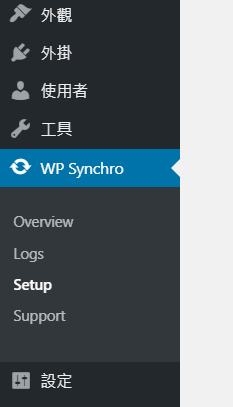
點選 「ADD INSTALLATION」
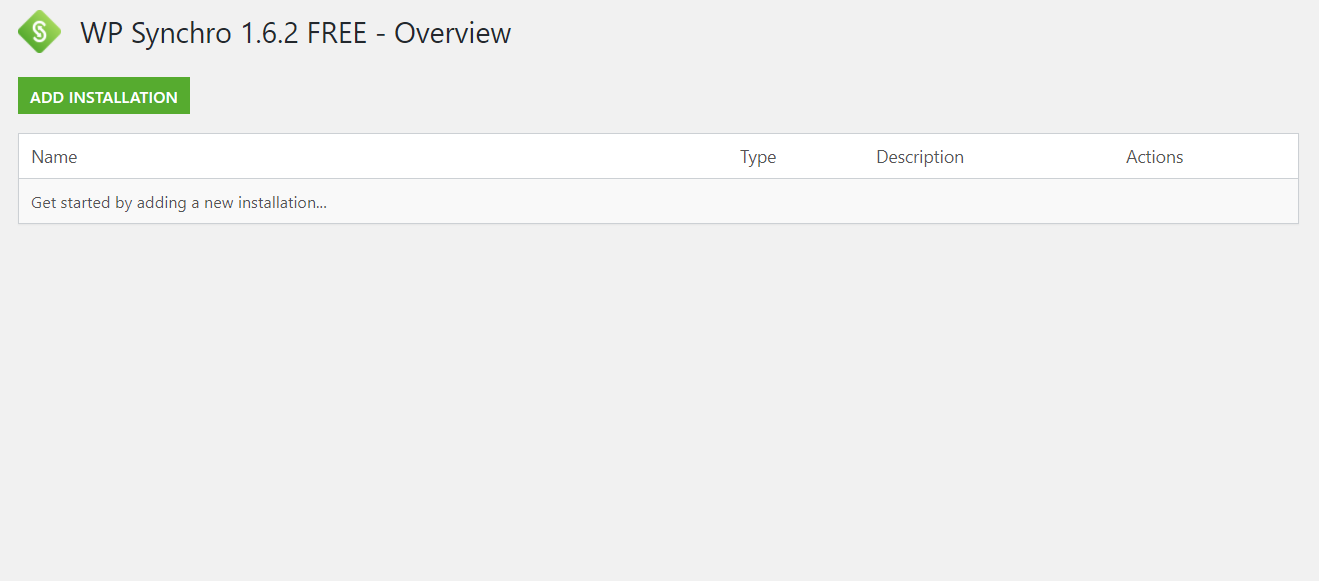
這邊我們要設定一個搬移資料的動作, 下面的動作完成後,點選「 VERIFY CONNECTION TO REMOTE SITE」。
Name: 請取一個名稱,這邊我取名為new server
Type: 選擇 Push this installation to remote server
Website (full url) : 請填上新網站的網址
Access key: 將前面儲存的資料下來的直接貼上即可

當上面的驗證通過後就可以進行下面的額外設定,不過這邊用的是免費版只能轉移資料庫所以直接點擊「SAVE」
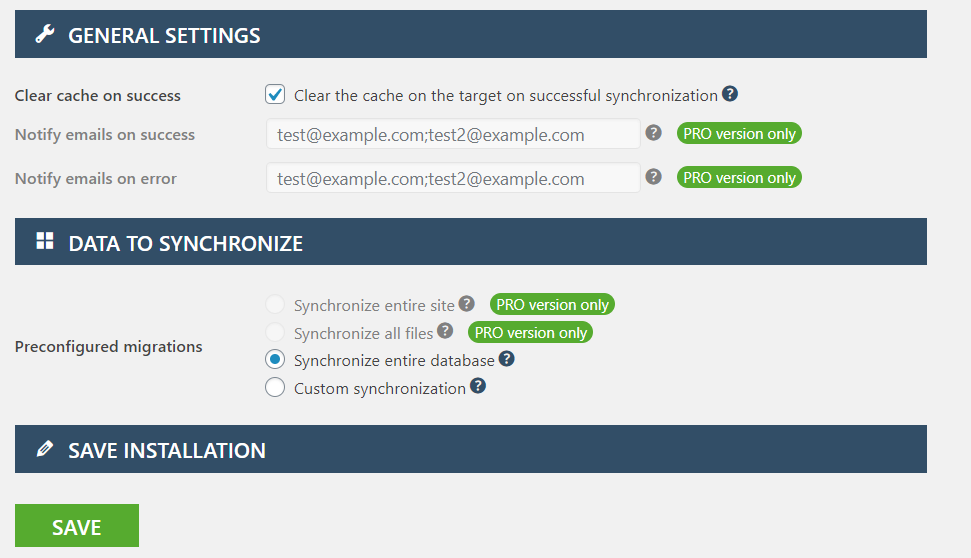
進行資料搬移
再來回到舊網站的「Overview」,就會看到剛剛建立的執行指令。
接下來當需要將資料更新到新網站時,點選「RUN NOW」就會開始執行。
PS:執行前如果先網站已經提供對外服務,建議先將新網站的資料庫進行備份,以免出問題造成無法挽救。
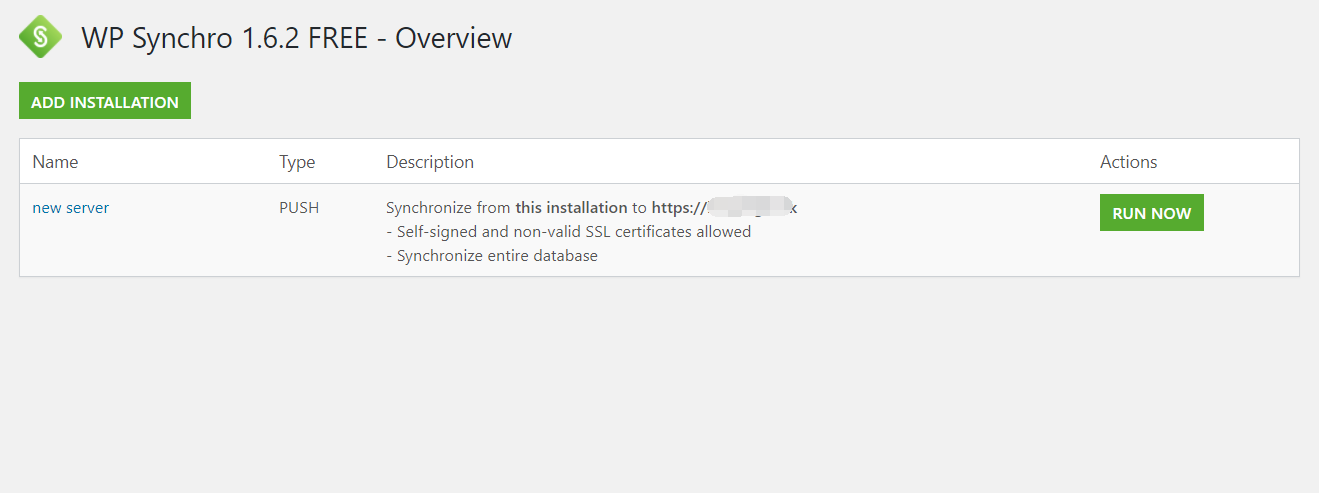
當「WP Synchro」的進度條都跑完成後,代表網站同步已經完成。
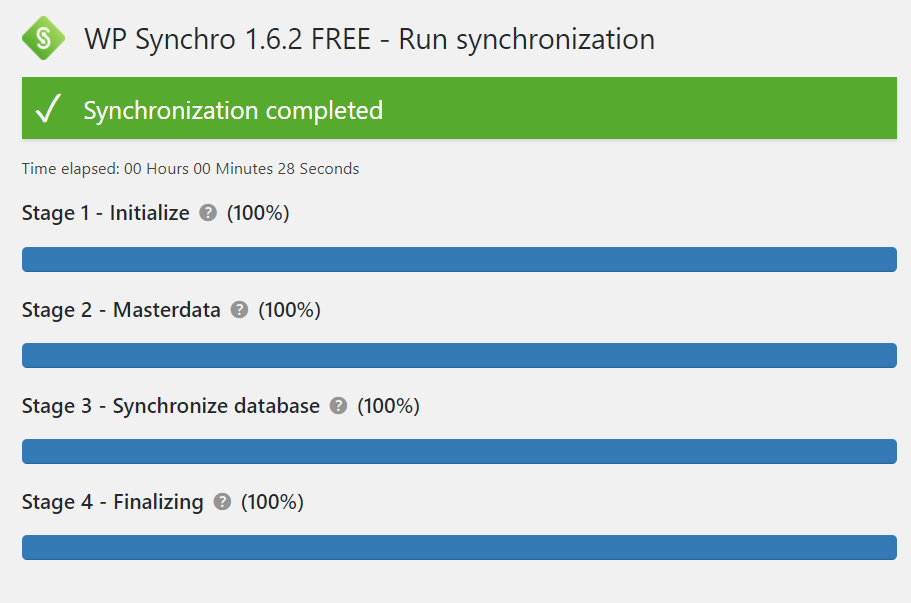
實際測試
測試範例為下圖這張,這是新網站但是是舊的的資料和樣式
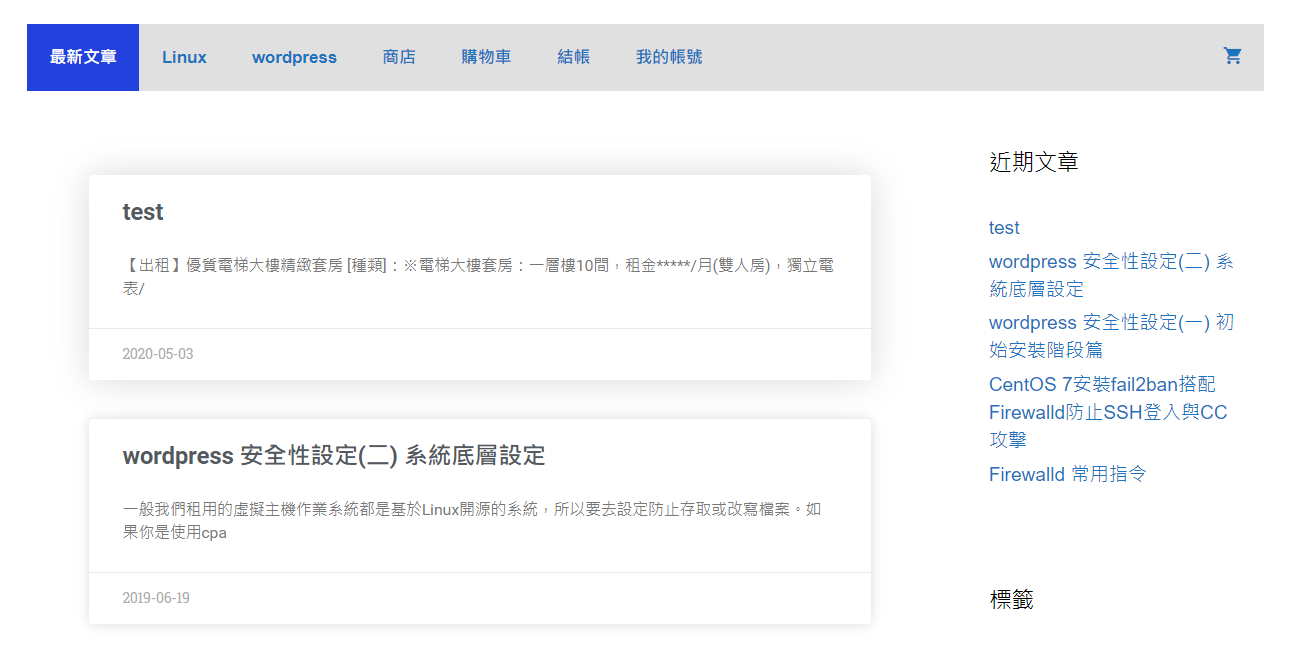
當我們執行「WP Synchro」的指令完成後,發現文章已經更新到和原網站的資料都一樣了。